MySQL Server5.7 安装指南
资源类型:wx-1.com 2025-06-20 15:13
mysql server5.7 安装简介:
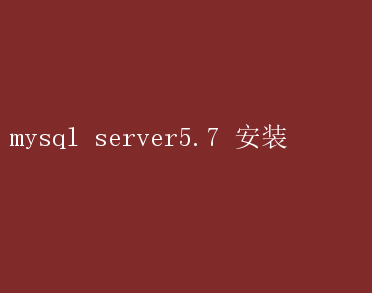
MySQL Server 5.7 安装指南:全面而详尽的步骤 在当今的数据驱动时代,数据库管理系统(DBMS)的重要性不言而喻
MySQL,作为开源数据库领域的佼佼者,凭借其高性能、可靠性和易用性,赢得了广泛的用户基础
本文将详细介绍如何安装MySQL Server5.7版本,无论是初学者还是有经验的数据库管理员,都能从中获益
一、安装前准备 1. 系统要求 在安装MySQL Server5.7之前,请确保您的系统满足以下基本要求: -操作系统:Windows、Linux(如CentOS、Ubuntu)等
-内存:至少1GB(推荐2GB或更多)
-硬盘空间:至少250MB用于安装MySQL软件,以及额外的空间用于数据文件
-处理器:1GHz或更快的处理器
2. 下载MySQL安装包 访问MySQL官方网站(【MySQL :: Download MySQL Installer(Archived Versions)】(https://dev.mysql.com/downloads/installer/)),选择“MySQL Community Server”并下载适用于您操作系统的安装包
请注意,由于MySQL5.7已经不再是最新版本,您可能需要在“Archived Versions”页面中找到它
二、Windows系统安装步骤 1. 运行安装包 双击下载好的MySQL安装包,启动安装向导
选择“Custom”或“自定义安装”选项,以便更灵活地配置安装过程
2. 选择MySQL版本 在安装向导中,依次展开“MySQL Servers”>“MySQL Servers”>“MySQL Servers5.7”,然后选择具体的版本(如5.7.35-X64)
点击绿色箭头将选中的版本移动到右侧安装框中
3. 确认安装信息 检查安装信息,确保所选组件和安装路径正确无误
点击“Execute”按钮开始安装过程
安装完成后,点击“Next”继续
4. 产品配置 在产品配置页面,通常可以直接点击“Next”跳过,除非您有特定的配置需求
5. SQL配置 在SQL配置页面,您需要设置root用户的密码
这是MySQL数据库的管理员账户,密码设置需谨慎
输入并确认密码后,点击“Next”
6. 完成安装 阅读并接受许可协议,然后点击“Next”完成安装过程
此时,MySQL Server5.7已经成功安装在您的系统上
三、Linux系统安装步骤(以CentOS7.3为例) 1. 检查并禁用MariaDB 由于MariaDB与MySQL存在冲突,因此在安装MySQL之前,请确保系统上未安装MariaDB
您可以使用以下命令进行检查: bash rpm -q mariadb-server 如果系统已安装MariaDB,请卸载它
2.禁用SELinux SELinux(Security-Enhanced Linux)可能会干扰MySQL的安装和运行
为了简化安装过程,建议暂时禁用SELinux
您可以编辑`/etc/selinux/config`文件,将`SELINUX=enforcing`或`SELINUX=permissive`更改为`SELINUX=disabled`,然后重启系统或执行以下命令立即生效: bash setenforce0 3. 添加MySQL Yum存储库 从MySQL官方网站下载适用于CentOS7的Yum存储库RPM包,并使用以下命令进行安装: bash rpm -ivh mysql57-community-release-el7-9.noarch.rpm 4. 更新Yum存储库缓存并安装MySQL 执行以下命令更新Yum存储库缓存,并安装MySQL Server: bash yum clean all yum makecache yum -y install mysql-community-server 5. 启动MySQL服务并设置开机自启动 安装完成后,使用以下命令启动MySQL服务,并将其设置为开机自启动: bash systemctl start mysqld systemctl enable mysqld 6. 获取初始密码 MySQL5.7在首次启动时会自动生成一个临时密码
您可以在`/var/log/mysqld.log`文件中找到该密码
使用以下命令查找密码: bash grep temporary password /var/log/mysqld.log 记下该密码,稍后在首次登录MySQL时使用
四、配置环境变量(适用于Windows) 为了方便在命令行中访问MySQL,您可以将MySQL的安装路径添加到系统的PATH环境变量中
1.复制MySQL安装路径 导航到MySQL的安装目录,并复制完整的安装路径
2. 编辑环境变量 右键点击“此电脑”,选择“属性”>“高级系统设置”>“环境变量”
在系统变量中找到“Path”,点击“编辑”按钮
然后,点击“新建”,将MySQL的安装路径粘贴进去,并点击“确定”保存更改
3.验证配置 打开命令提示符(cmd),输入`mysql -u root -p`,然后输入root用户的密码
如果MySQL成功启动并响应您的命令,则说明环境变量配置正确
五、MySQL配置与优化 1. 修改my.ini文件(Windows) 在Windows系统上,MySQL的配置文件通常位于安装目录下的`my.ini`
您可以使用文本编辑器打开该文件,并根据需要进行修改
例如,您可以设置MySQL的安装路径、数据文件存储路径、端口号等
特别地,如果您希望在配置文件中禁用密码验证(用于测试或开发环境),可以添加或修改以下行: ini 【mysqld】 skip-grant-tables 注意:禁用密码验证会降低数据库的安全性,因此请谨慎使用
2. 配置防火墙(Linux) 在Linux系统上,您可能需要配置防火墙以允许MySQL服务的访问
例如,在CentOS7上,您可以使用`firewalld`服务来开放MySQL的默认端口(3306): bash firewall-cmd --permanent --add-port=3306/tcp firewall-cmd --reload 3. 优化MySQL性能 根据实际需求,您可以通过调整MySQL的配置参数来优化其性能
这些参数包括但不限于内存分配、缓存大小、连接数限制等
您可以在`my.cnf`(Linux)或`my.ini`(Windows)文件中找到并修改这些参数
六、验证安装与测试 1. 登录MySQL 使用root用户和密码登录MySQL数据库
在命令行中输入以下命令: bash mysql -u root -p 然后输入root用户的密码
如果登录成功,您将看到MySQL的命令行界面
2. 创建数据库和表 为了测试MySQL的安装和配置,您可以创建一个新的数据库和表
例如: sql CREATE DATABASE testdb; USE testdb; CREATE TABLE users( id INT AUTO_INCREMENT PRIMARY KEY, username VARCHAR(50) NOT NULL, password VARCHAR(2